Grundig 55 VLE 6800 BP User Manual [de]
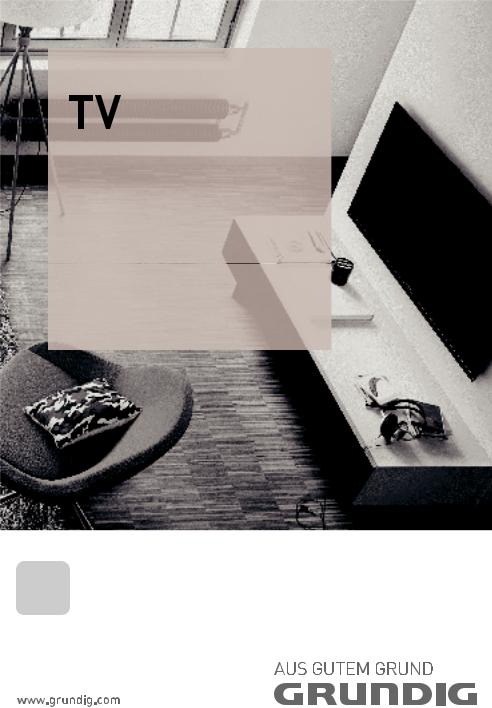
BEDIENUNGSANLEITUNG
55 VLE 6800 BP
DE

INHALT-------------------------------------------------------------------------------------------------------------------------
5AUFSTELLEN UND SICHERHEIT
5Über Ihr Fernsehgerät
5Bestimmungsgemäßer Gebrauch
5Sicherheit
6Umwelthinweise
7ALLGEMEINE INFORMATIONEN
7Ausstattung des Fernsehgerätes
8Digitale Programme empfangen
8GRUNDIG SCR System
8Wichtige Hinweise zum Umweltschutz
8Hinweise zur LCD/LED Technologie
9LIEFERUMFANG
9Beigepacktes Zubehör
9Optionales Zubehör
10ANSCHLIESSEN/VORBEREITEN
10Antenne und Netzkabel anschließen
11Fernsehgerät aufstellen oder aufhängen
12Batterien in die Fernbedienung einlegen
13AUF EINEN BLICK
13Anschlüsse des Fernsehgerätes
14Bedienelemente des Fernseh - gerätes
14Fernsehgerät in Bereitschaft schalten
14Lautstärke ändern oder Programm wechseln
15Fernbedienung – Hauptfunktionen
15Navigieren in den Menüs
16Fernbedienung – alle Funktionen
17ERSTINSTALLATION
17Einstellungen für die Anmeldung am Heimnetzwerk
17Einstellungen für Programme
18Erstinstallation – Übersicht
19Erstinstallation durchführen
23 Programmtabelle für die digitalen Programme ändern
27 Bildeinstellungen
27Erweiterte Bildeinstellungen
28Zurück zu den Standardwerten
29Toneinstellungen
30Zurück zu den Standardwerten
30Einstellungen beenden
31FERNSEH-BETRIEB – GRUNDFUNKTIONEN
31Einund Ausschalten
31Programme wählen
31Programme aus Listen wählen
31AV-Programmplätze wählen
31Lautstärke ändern
31Ton ausund einschalten
31Informationen einblenden
32Audiosprache
32 Untertitel
32Zapp-Funktion
33FERNSEH-BETRIEB – WEITERE FUNKTIONEN
33Abschaltzeit eingeben
33Zoomfunktion
33Bildformat umschalten
34Klangeffekte wählen
34Bildmodus wählen
34Benutzerinformationen ein-blenden
35ELEKTRONISCHE PROGRAMMFÜHRER
35 Am „RoviGuide™“ anmelden
35Elektronische Programmführer im „OfflineModus“
36Elektronische Programmführer im „OnlineModus“
36Die „Startseite”
37Eigenes Profil anlegen
37Schriftgröße des Programmführers ändern
37Datenerfassung
37Einstellungen zurücksetzen
38HBBTV-BETRIEB
38Was ist HbbTV
39HbbTV Bedienung
39Weitere Funktionen für Video-sequenzen
39HbbTV aus-/einschalten
39Digitalen Videotext aus-/einschalten
40VIDEOTEXT-BETRIEB
40 TOP-Text oder FLOF-Text Betrieb
40 Normaler Textmodus
40 Weitere Funktionen
2 DEUTSCH

INHALT-------------------------------------------------------------------------------------------------------------------------
41 USB-RECORDING
41Informationen zur Aufnahme und Wiedergabe von Fernsehsendungen
41Mögliche Einschränkungen bei dem Betrieb mit externen Datenträger
42Externe Datenträger anschließen
43Einstellungen für USB Recording
44Timeshift – Sendungen„anhalten″
45Sendungen aufnehmen
46Sendungen für die Aufnahme programmieren ...
47Aufnahmedaten im Timermenü ändern
47Aufnahmedaten im Timermenü löschen
48Wiedergabe
48Sendungen in der Aufnahmeliste löschen
49USB-BETRIEB
49Dateiformate für den USB-Betrieb
50Externe Datenträger anschließen
50Externe Datenträger entfernen
51Dateimanager
51 Einstellungen im Menü USB-Einrichtung
53Wiedergabe – Grundfunktionen
54Zusätzliche Wiedergabe-funktionen
55BETRIEB MIT MULTI MEDIA SERVER
55Wiedergabe von Video-/ Musik-/ und Bilddaten vom Heimnetz
57SMART INTER@CTIVE TV 4.0 FUNKTIONEN
57 Smart Inter@ctive TV 4.0 Applikationen
57 USB Tastatur und Maus
57Das Menü »SMART INTER@CTIVE TV« anwählen
60 Der GRUNDIG Online Store
62 Hauptmenü
62 Navigation im Hauptmenü
62Wiedergabe und Zusatzfunktionen beim Abspielen der Applikationen
63WebBrowser Applikation
63 WEB BROWSER
63 Hauptmenü des WEB Browsers
64SPRACHEINSTELLUNGEN
64Menüsprache ändern
64Audiosprache ändern
64Untertitelsprache ändern
64Tastatursprache ändern
65BEHINDERTENGERECHTE FUNKTIONEN
65Untertitelmodus
65Audiodeskription
66ERWEITERTE EINSTELLUNGEN
66Automatische Abschaltung
66Geschäftslogoanzeige
66Helligkeit der Betriebsanzeige ändern oder ausschalten
67Energiesparmodus für den Radio-Betrieb
aktivieren
67Wetterinformationen ein-/ ausschalten
68TIMERFUNKTIONEN
68Einschlaftimer aktivieren
68Einschalttimer
69Ausschalttimer
70JUGENDSCHUTZEINSTELLUNGEN
70Sendungen autorisieren
70Menüs sperren
70Multifunktionsschalter sperren
71PIN-Code ändern
71Fernsehprogramme sperren
72Ein gesperrtes Fernsehprogramm ansehen
72PIN-Code zurückstellen
73DATUM UND UHRZEIT EINSTELLEN
73Automatische Einstellung
73Manuelle Einstellung
74GERÄTESOFTWARE
74 Softwareversion abrufen
74Software aktualisieren (OAD)
74Software aktualisieren(Internet)
74Software aktualisieren (USB)
75ZUBEHÖR VERWALTEN
76RESET-FUNKTIONEN
76Fernsehgerät auf die Werkseinstellungen zurücksetzen
76 Kanalverlauf zurücksetzen
DEUTSCH 3

INHALT-------------------------------------------------------------------------------------------------------------------------
77BETRIEB MIT EXTERNEN GERÄTEN
77DIGI LINK
77DIGI LINK-Funktionen des Fernsehgerätes
78Gerätesteuerung
78Gerät in den Bereitschaftsmodus schalten
79High-Definition – HD ready
79Anschlussmöglichkeiten
80Externe Geräte anschließen ...
81Betrieb mit DVD-Player, DVD-Recorder, Videorecorder oder Set Top-Box
81Kopfhörer
82Hi-Fi-System
83Tonsignal über die HiFi-Anlage wiedergeben
84Betrieb mit Mobil-Gerät (MHL)
85Liveshare-Funktion
86BETRIEB MIT COMMON INTERFACE
86Was ist ein Common Interface?
86CA-Module einsetzen
86Zugriffskontrolle für CA-Modul und Smartcard
87NETZWERK INSTALLATION
87 Fernsehgerät am Heimnetzwerk anschließen und anmelden
87LAN-Verbindung zum Heimnetzwerk
88Anmeldung am Router für den LANBetrieb
90 Betrieb über WLAN
90Anmeldung am Router für den WLANBetrieb
94Name des Fernsehgerätes ändern
95Fernsehgerät bei einem „versteckten“ Netzwerk anmelden
96WEITERE PROGRAMME EINSTELLEN
96Digitale Programme eines Satelliten automatisch aktualisieren
97Digitale Programme eines Satelliten auf einem Transponter manuell suchen
98Antenneneinstellungen und digitale Programme eines Satelliten automatisch suchen
99Antenneneinstellungen, SCR System und digitale Programme eines Satelliten automatisch suchen
100Antenneneinstellungen für DiSEqC 1.0/1.1 und digitale Programme von
mehreren Satelliten automatisch suchen
102Einstellungen für motorisierte Antennen (DiSEqC 1.2)
103Digitale Programme vom Kabelbetreiber automatisch suchen
104Digitale Programme vomKabelbetreiber manuell suchen
104Digitale terrestrische Fernsehprogramme automatisch suchen
105Digitale terrestrische Fernsehprogramme manuell suchen
106Automatische Aktualisierung
106 Analoge Fernsehprogramme einstellen
108Programmbelegung der analogen Programme ändern
110Signalinformationen anzeigen
111INFORMATIONEN
111Weitere Informationen
112Servicehinweise für den Fachhandel
112Hinweise für die WLAN-Funktion
114Umwelthinweis
114Netzwerk Interface
114Hinweis zur Produktverpackung
114Erklärung der Symbole, die sich an der Rückseite des Fernsehers befinden können
114GRUNDIG Kundenberatungs-zentrum
115Problemlösung
117 GLOSSAR
122 INDEX
4 DEUTSCH
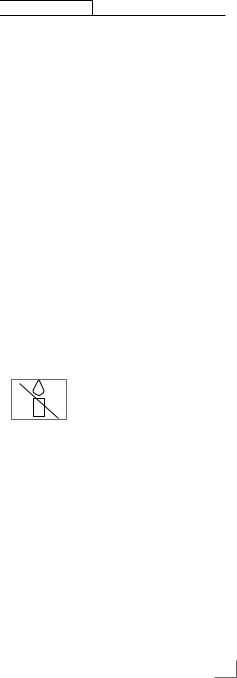
AUFSTELLEN UND SICHERHEIT------------------------------------------------------
Über Ihr Fernsehgerät
7Mit Ihrem Fernsehgerät können Sie digitale Fernsehprogramme über DVB-S, DVB-T und DVB-C sowie analoge Fernsehprogramme empfangen und sehen.
7Für viele Funktionen benötigt das Fernsehgerät einen Internetzugang. Das Fernsehgerät ist mit WLAN und einem LAN-Anschluss ausgestattet.
7Das Fernsehgerät kann Sendungen aufzeichnen. Für diese Funktion benötigen Sie einen USB-Datenträger, z. B. eine externe Festplatte (nicht im Lieferumfang). Aufgezeichnete Sendungen lassen sich nur auf demselben Fernsehgerät wiedergeben. Nach einer Reparatur des Fernsehgeräts ist es möglich, dass sich Aufnahmen nicht mehr wiedergeben lassen.
Bestimmungsgemäßer
Gebrauch
7Das Fernsehgerät ist für den Betrieb in trockenen Räumen bestimmt.
7Benutzen Sie das Fernsehgerät nur mit dem mitgelieferten Standfuß oder mit einer geeigneten VESA-Halterung.
7Das Fernsehgerät ist vor allem vorgesehen zur Wiedergabe von Fernsehsendungen, Streaminginhalten und Ton-Bild-Material von externen Geräten. Jede andere Verwendung ist ausdrücklich ausgeschlossen.
Es ist nicht geeignet als Infodisplay oder zur überwiegenden Verwendung als Computermonitor.
Wenn lange ein Standbild oder ein nicht formatfüllendes Bild angezeigt wird, können für einige Zeit auf dem Bildschirm sichtbare Spuren davon zurückbleiben. Dies ist kein Mangel, der einen Anspruch auf Gewährleistung begründet.
Sicherheit

 WARNUNG
WARNUNG
Gefahr eines Stromunfalls
7Öffnen Sie nicht das Fernsehgerät. Bei Schäden, die durch unsachgemäße Eingriffe entstehen, geht der Anspruch auf Gewährleistung verloren.
7Das Fernsehgerät darf nur mit dem bei liegenden Netzkabel/Netzadapter betrieben werden.
7Betreiben Sie das Gerät nicht mit defektem Netzkabel/Netzadapter.
7Wenn der Netzstecker des Fernsehgeräts einen Schutzkontakt besitzt, stecken Sie den Netzstecker nur in eine Steckdose mit Schutzkontakt.
7Stecken Sie den Netzstecker des Fernsehgeräts erst dann in die Steckdose, wenn Sie die externen Geräte und die Antenne an geschlossen haben!
7Schützen Sie das Fernsehgerät vor Feuchtigkeit. Stellen Sie keine mit Flüssigkeiten gefüllten Gefäße (Vasen oder Ähnliches) auf das Fernsehgerät.
Brandgefahr
7Halten Sie Kerzen und andere offene Flammen vom Gerät fern, damit es nicht zu Bränden kommt.
7Decken Sie nicht die Lüftungsschlitze am Fernsehgerät ab.
7Ziehen Sie bei einem Gewitter immer den Netzstecker und den Antennenstecker.
7Setzen Sie die Batterien keiner extremen Hitze aus, wie z. B. Sonneneinstrahlung, Feuer etc.
7Verwenden Sie nur Batterien des gleichen Typs (Marke, Größe, Eigenschaften). Verwenden Sie nicht gebrauchte und neue Batterien zusammen.
DEUTSCH 5

AUFSTELLEN UND SICHERHEIT------------------------------------------------------

 WARNUNG
WARNUNG
Verletzungen durch herunterfallendes Fernsehgerät
Stellen Sie das Fernsehgerät niemals auf einen instabilen Platz. Das Fernsehgerät kann herunterfallen und dadurch ernsthafte Verletzungen verursachen, im Einzelfall möglicherweise mit tödlichen Folgen.
Beachten Sie die folgenden Vorsichtsmaßnahmen:
7Verwenden Sie nur die vom Hersteller empfohlenen Schränke oder Standfüße.
7Verwenden Sie nur Möbel, welche das Fernsehgerät sicher tragen können.
7Stellen Sie sicher, dass das Fernsehgerät nicht über die Abmessungen des tragenden Möbels hinaus ragt.
7Platzieren Sie das Fernsehgerät nicht auf hohen Möbeln (z.B. Küchenschrank, Bücherregal), ohne Möbel und Fernsehgerät sicher zu verankern.
7Stellen Sie das Fernsehgerät nicht auf Stoff oder andere Materialien, die sich zwischen dem Fernsehgerät und dem Möbel befinden.
7Weisen Sie Kinder darauf hin, dass Gefahren beim Klettern auf Möbel entstehen, wenn das Fernsehgerät erreicht werden soll.
ACHTUNG
Verkürzte Lebensdauer durch hohe Betriebstemperatur
7Stellen Sie das Fernsehgerät nicht in unmittelbare Nähe der Heizung oder in die pralle Sonne.
7Für ausreichende Belüftung halten Sie mindestens 10 cm Abstand um das Fernsehgerät ein.
Verfärbungen an Möbeln durch Gummifüße
7Manche Oberflächen von Möbeln können sich bei Kontakt mit Gummi verfärben. Um Möbel zu schützen, können Sie eine Unterlage aus Glas oder Kunststoff unter den Standfuß legen. Verwenden Sie keine textilen Unterlagen wie Deckchen.
Umwelthinweise
7 |
|
|
|
Entsorgen Sie die Batterien nicht |
|
|
|
||
|
|
|
|
im Hausmüll. Verbrauchte Batte- |
|
|
|
|
rien müssen im Handel oder in |
|
öffentlichen |
Sammelstellen abgegeben wer- |
||
|
den. Damit schonen Sie die Umwelt. |
|||
7Achten Sie darauf, Verpackungsmaterialien Ihres Produkts separat entsprechend den Richtlinien örtlicher Behörden zu entsorgen, damit sie umweltfreundlichen Recyclingverfahren zugeführt werden können.
7Wenn Sie Ihr Fernsehgerät kurzzeitig nicht benutzen, schalten Sie es in Bereitschaft. In Bereitschaft verbraucht das Fernsehgerät sehr wenig Energie (≤ 0,5 W).
Wenn Sie das Fernsehgerät längere Zeit nicht benutzen, schalten Sie es mit dem Netzschalter aus oder ziehen Sie den Netzstecker aus der Steckdose. Wenn Sie das Fernsehgerät ausschalten oder von der Spannungsversorgung trennen, funktionieren der Einschalttimer und programmierte Aufnahmen nicht.
7Wählen Sie den Aufstellort für das Fernsehgerät so, dass kein direktes Sonnenlicht auf den Bildschirm fällt. Dadurch kann eine geringere Hintergrundbeleuchtung gewählt werden. Das spart Energie.
7 |
|
|
|
|
|
|
Das Produkt darf am Ende sei- |
|
|
|
|
|
|
||
|
|
|
|
|
|
ner Lebensdauer nicht über den |
|
|
|
|
|
|
|
|
|
|
|
|
|
|
|
|
|
|
|
|
|
|
|
|
normalen Hausmüll entsorgt |
|
|
|
|
|
|
||
|
|
|
|
|
|
|
werden, sondern muss dem |
|
|
|
|
|
|
|
|
|
Recycling von elektrischen und elektronischen |
||||||
|
Geräten zugeführt werden. |
||||||
6 DEUTSCH

ALLGEMEINE INFORMATIONEN-------------------------------------------------
Ausstattung des Fernsehgerätes
7Mit Ihrem Fernsehgerät können Sie digitale Fernsehprogramme (über DVB-S, DVB-T und DVB-C) empfangen und sehen – dazu zählen auch High Definition-Sendungen (HD). Derzeit ist der Empfang solcher digitaler Fernsehprogramme in HD jedoch lediglich in einigen Ländern Europas möglich.
7Obwohl dieses Fernsehgerät die aktuellen DVB-S-, DVB-T- und DVB-C-Standards (Stand: August 2012) einhält, kann die Kompatibilität mit künftigen DVB-S-Satellitenübertragungen sowie terrestrischen DVB-T- und DVB-C-Kabel- sendungen nicht garantiert werden.
7Ihr Fernsehgerät kann alle analoge und nicht verschlüsselte digitale Fernsehprogramme empfangen und verarbeiten. Das Fernseh gerät ist dazu mit digitalen und analogen Empfängern ausgestattet.
7Der Elektronische Programmführer (nur bei digitalen Programmen) informiert Sie über kurzfristige Programmänderungen, sowie über das gesamte Programmangebot der ver schiedensten Sendeanstalten für die nächsten Tage.
Zusätzlich erhalten Sie viele zusätzliche Informationen über das Internet, wenn das Fernsehgerät am Heimnetzwerk angeschlossen ist. Detaillierte Informationen zu den einzelnen Fernseh-Sendungen sind – falls von der Sendeanstalt angeboten – ebenfalls im Elektro nischen Programmführer verfügbar.
7An den USB-Buchsen können Sie verschiedene Datenträger wie zum Beispiel eine externe Festplatte, einen USB-Memory Stick oder eine Digital-Camera anschließen. Mit Hilfe des Dateimanagers können Sie dann gezielt die gewünschten Dateiformate (z.B. MP4-, MP3oder JPEG-Daten) anwählen und abspielen.
7Mit der Funktion TimeShift (Zeitversetztes Fernsehen) können Sie die Wiedergabe einer Sendung mit einem Tastendruck einfach und schnell anhalten und zu einem späteren Zeitpunkt fortsetzen. Die Sendung wird auf einem externen Datenträger aufgezeichnet.
7Sie können digitale Fernsehprogramme ihrer Wahl aufnehmen.
Die Fernsehprogramme werden vom Fernsehgerät konvertiert und auf einem externen Datenträger – angeschlossen an der USB-Buchse
– gespeichert.
Aus dem Archiv des externen Datenträgers können Sie die gespeicherten Sendungen jederzeit anwählen und wiedergeben.
Sie können auch gleichzeitig während einer Aufnahme eine Sendung aus dem Archiv wiedergeben.
Mehr Informationen zur Aufnahme und Wiedergabe von Fernsehsendungen erhalten Sie ab Seite 41.
7Die Option „SMART inter@ctive TV 4.0” Ihres Fernsehgerätes bieten Ihnen den Zugang zum Internet, wenn das Fernsehgerät an Ihrem Heimnetzwerk mit Internetzugang angeschlossen ist. Sie können im Internet surfen, die verschiedensten Applikationen aus dem Internet abrufen, Videos betrachten, Bilder ansehen und soziale Netzwerke besuchen.
7Mit einer drahtlosen USB-Tastatur und Maus können Sie im Web-Browser bequem Eingaben tätigen.
7Mit der DLNA Funktion können Sie Mediendaten (Videos, Musiktitel und Bilder), die auf einem Digitalen Medien Server (DMS) im Heimnetzwerk gespeichert sind, auf Ihrem Fernsehgerät wiedergeben.
Das Heimnetzwerk wird mit einem LAN-Kabel oder drahtlos über WLAN mit dem Fernsehgerät verbunden.
Ein DMS kann z.B. ein PC, ein Smartphone oder eine NAS (Network Attached Storage) sein, die den DLNA-Standard (Digital Living Network Alliance) unterstützen.
Der Digitale Medien Server und das Fernsehgerät müssen sich im selben Heimnetzwerk befinden.
DEUTSCH 7

ALLGEMEINE INFORMATIONEN-------------------------------------------------
Digitale Programme empfangen
7Zum Empfang digitaler Satellitenprogramme (DVB-S) benötigen Sie eine Satellitenantenne.
7Zum Empfang digitaler Fernsehprogramme (DVB-T) benötigen Sie eine digitale Außenoder Innenantenne (passive oder aktive Innenantenne mit eigener Stromversorgung).
7Wenn Sie digitale Fernsehprogramme über Ihre Kabelanlage empfangen wollen (DVB-C), muss das Antennenkabel des Kabelbetreibers an das Fernsehgerät angeschlossen sein.
7Anders als bei der Übertragung analoger Programme ist nicht jedem einzelnen digitalen Programm eine eigene Sendefrequenz zu geordnet, sondern mehrere Programme sind in einem Bouquet auf regionaler oder na tionaler Ebene gebündelt. Die aktuellen Übertragungsdaten können Sie im Videotext-Ange- bot verschiedener Sendeanstalten abfragen bzw. einer aktuellen Fernseh-Fachzeitschrift oder dem Internet entnehmen.
7Verschiedene digitale Fernsehprogramme von privaten Programmanbietern sind verschlüsselt (DVB-S, DVB-T und DVB-C). Das Ansehen dieser Programme und die Aufnahmeund Wiedergabefunktionen sind nur mit dem entsprechenden CI-Modul und einer SmartCard möglich. Fragen Sie bitte Ihren Fachhändler!
Das Programmangebot der öffentlich-recht lichen Programmanbieter (ARD mit EinsExtra, EinsFestival oder ZDF mit ZDF Info und alle dritten Programme) sind unverschlüsselt und können ohne SmartCard empfangen werden.
GRUNDIG SCR System
7(Single Channel Router – Uneingeschränktes Einkabelsystem). Wenn Ihre Antennenanlage mit einem Einkabelsystem-Multiswitch ausgestattet ist, können die Fernsehgeräte, die an dieser Antennenanlage angeschlossen sind die Fernsehprogramme unabhängig voneinander empfangen.
Wichtige Hinweise zum Umweltschutz
Die folgenden Hinweise helfen Ihnen, natürliche Ressourcen zu schonen und Kosten zu sparen.
7Wenn Sie ihr Fernsehgerät mehrere Tage lang nicht nutzen, sollten Sie aus Umweltschutzund Sicherheitsgründen das Fernsehgerät mit dem Netzschalter ausschalten. So verbraucht das Fernsehgerät keine Energie.
7Sofern das Gerät mit einem Hauptschalter ausgestattet ist, reicht das Abschalten über diesen Schalter. Der Energieverbrauch des Fernsehgerätes erreicht dann nahezu 0 W.
7Im Bereitschaftsmodus verbraucht das Fernsehgerät nur wenig Energie. Allerdings kann es bei bestimmten Funktionen (z. B. beim automatischen Einund Ausschalten und bei Timerfunktionen) erforderlich sein, das Fernsehgerät im Bereitschaftsmodus zu be lassen .
7Das Fernsehgerät verbraucht bei reduzierter Helligkeit weniger Energie.
Hinweise zur LCD/LED Technologie
Wenn ein Standbild längere Zeit auf dem Bildschirm betrachtet wird, kann dies – bei darauf folgenden bewegten Bildern – schwach im Hintergrund sichtbar bleiben. Der gleiche Effekt kann auftreten, wenn über eine längere Zeit ein Fernsehprogramm betrachtet wird, das nicht formatfüllend ist, z. B. im Format 4 : 3.
Diese Effekte sind bedingt durch die LCD/LED Technologie und bieten keinen Anspruch auf Gewährleistung.
Um diese Effekte zu vermeiden/minimieren, beachten Sie bitte die folgenden Hinweise:
7Vermeiden Sie, ein Standbild von einem Fernsehprogramm für längere Zeit anzuzeigen. Speziell die Logos der Programmanbieter können diesen Effekt verursachen.
7Beim Betrachten eines Fernsehprogrammes, das nicht „Formatfüllend“ ist (z. B. 4 : 3), ändern Sie das Bildformat.
7Hohe Helligkeit-/und/oder Kontrastwerte verstärken den Effekt. Wir empfehlen, Helligkeit und Kontrast zu reduzieren.
8 DEUTSCH

LIEFERUMFANG ------------------------------------------------------------------------------------------------
1
3 |
2 |
4 |
5 |
|
6 |
|
|
BeigepacktesZubehör |
OptionalesZubehör |
||
1 |
Fernsehgerät |
Komfortfernbedienung |
|
2 |
Standfüße |
„Easy Use Remote Control“ |
|
Batterien für Easy Use Remote Control |
|||
3 |
Fernbedienung |
||
Reinigungstuch |
|||
4 |
Batterien für Fernbedienung |
||
Schrauben für VESA-Halterung |
|||
5 |
Schrauben und Montageanleitung für |
||
|
|||
|
Standfuß |
|
|
6 |
Kurzanleitung |
|
|
DEUTSCH 9
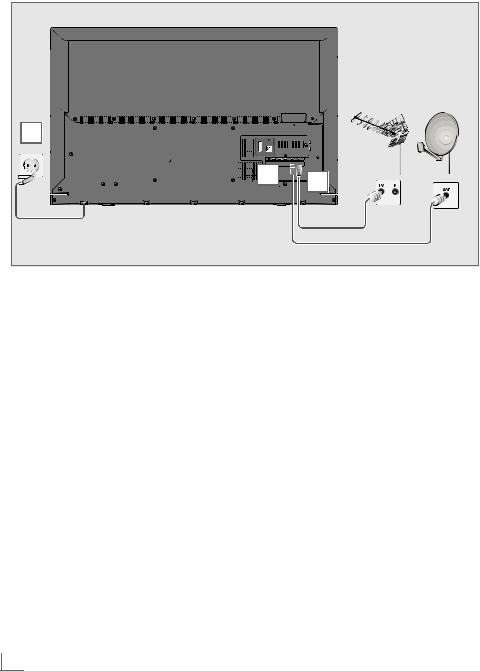
ANSCHLIESSEN/VORBEREITEN---------------------------------------------------
Antenne undNetzkabelanschließen
3 |
1 |
2 |
|
1Zum Empfang digitaler Satellitenprogramme (DVB-S) das Kabel der Satellitenantenne an die Antennenbuchse SATELLITE am Fernsehgerät anschließen.
Und/oder
2a Zum Empfang terrestrischer Digitalsender (DVB-T) das Kabel der Hausoder Zimmerantenne (passive oder aktive Zimmerantenne mit eigener Stromversorgung) an die Antennenbuchse ANTIN des Fernsehgerätes anschließen;
oder
2b Zum Empfang digitaler Kabelprogramme (DVB-C) das Kabel der Hausantenne an die Antennenbuchse ANTIN des Fernsehgerätes anschließen;
oder
2c Zum Empfang analoger Fernsehprogramme das Kabel der Hausantenne an die Antennenbuchse ANTIN des Fernsehgerätes anschließen.
Hinweis:
7Beim Anschluss einer Zimmerantenne muss diese evtl. abwechselnd an verschiedenen Orten platziert werden, um einen optimalen Empfang zu erhalten.
3Stecker des Netzkabels in eine Steckdose stecken.
Hinweis:
7Stecken Sie den Netzstecker des Gerätes erst dann in die Steckdose, wenn Sie die externen Geräte und die Antenne angeschlossen haben!
7Verwenden Sie keine Adapterstecker und Verlängerungskabel, die nicht den geltenden Sicherheitsnormen entsprechen und nehmen Sie auch keinen Eingriff an dem Netzkabel vor.
10 DEUTSCH
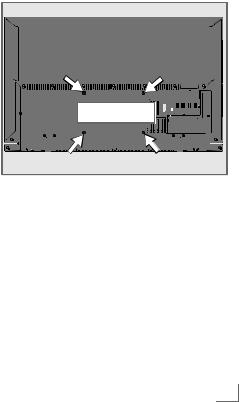
ANSCHLIESSEN/VORBEREITEN---------------------------------------------------
Fernsehgerät aufstellenoder aufhängen
7Wählen Sie den Aufstellort so, dass kein direktes Sonnenlicht auf den Bildschirm fällt.
Aufstellen mitStandfuß
7Beachten Sie für die Montage des Standfußes die beiliegende Montageanleitung.
7Stellen Sie das Fernsehgerät auf eine ebene und harte Unterlage.
Zur MontageanVESA-Halterungvor- bereiten
Sie benötigen: 7 eine Schere,
7 einen Kreuzschlitz-Schraubendreher.
Beachten Sie die Montageanleitung der VESAHalterung.
1 Fernsehgerät in der Folie mit dem Bildschirm nach unten auf eine glatte Fläche legen.
2 Folie mit einer Schere auf der Rückseite aufschneiden.
3 Benötigte Kabel mit den Anschlüssen des Fernsehgeräts verbinden. Siehe Kapitel „Anschlüsse“ in dieser Anleitung.
4 Kabel zusammenbinden, damit sie nicht auf den Fußboden herunterhängen.
5 VESA-Halterung am Fernsehgerät verschrauben und entsprechend ihrer Montageanleitung montieren.
VESA 

DEUTSCH 11
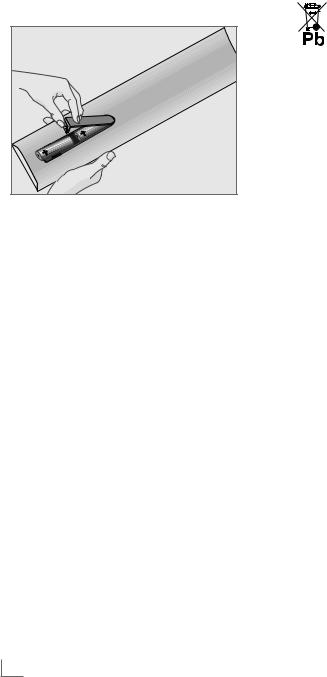
ANSCHLIESSEN/VORBEREITEN----------------------------------------------------
Batterien in die Fernbedienung einlegen
1Batteriefach öffnen, dazu Deckel abnehmen.
2Batterien einlegen (2 x Typ Micro, bzw. R03 oder AAA, 1,5 V). Dabei Polung beachten, im Batteriefachboden markiert.
3 Batteriefach schließen.
Hinweis:
Umwelthinweis:
7 |
|
|
|
|
|
Dieses Symbol auf Akkus/ |
|
|
|
|
|
|
Batterien oder an der |
|
|
|
|
|
||
|
|
|
|
|
|
Verpackung weist darauf |
|
|
|
|
|
|
hin, dass der Akku/die |
|
|
Batterie nicht mit dem regulären Hausmüll |
||||
|
|
entsorgt werden darf. Bei bestimmten |
||||
|
|
Akku/Batterien kann dieses Symbol durch |
||||
|
|
ein chemisches Symbol ergänzt werden. |
||||
|
|
Symbole für Quecksilber (Hg) oder Blei |
||||
|
|
(Pb) werden angegeben, wenn Akkus/ |
||||
|
|
Batterien mehr als 0,0005 % Quecksilber |
||||
|
|
oder mehr als 0,004 % Blei enthalten. |
||||
|
Die Akkus/Batterien – auch schwermetall- |
|||||
|
freie – dürfen nicht im Hausmüll entsorgt |
|||||
|
werden. Verbrauchte Batterien müssen in |
|||||
|
die Altbatteriesammelgefäße bei Handel |
|||||
|
und öffentlich-rechtlichen Entsorgungs |
|||||
|
trägern gegeben werden. |
|||||
Erkundigen Sie sich nach den jeweiligen Entsorgungsvorschriften an Ihrem Wohnort.
7Wenn das Fernsehgerät auf die Fernbedienbefehle nicht mehr richtig reagiert, können die Batterien verbraucht sein. Verbrauchte Batterien unbedingt entfernen.
7Für Schäden, die durch ausgelaufene Batterien entstehen, kann nicht gehaftet werden.
12 DEUTSCH
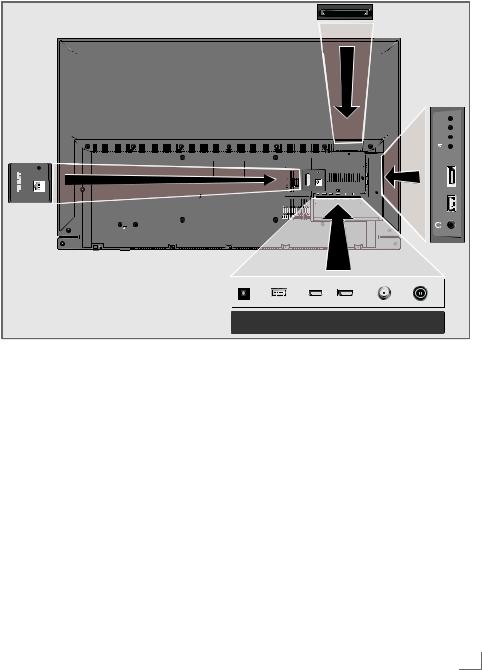
AUF EINENBLICK-------------------------------------------------------------------------------------------
Anschlüsse desFernsehgerätes
 AV / S-VHS/COMPONENT
AV / S-VHS/COMPONENT
SERVICE
LAN
USB1 HDMI1 - V/P +
|
|
|
|
|
|
|
|
|
|
|
|
|
|
|
|
|
|
|
|
|
|
|
|
|
|
|
|
Optic Out |
USB(HDD) |
HDMI3(ARC) |
HDMI2 |
SATELLITE |
ANT-IN |
||||||||
|
|
|
|
|
|
|
|
|
|
|
|
13/18V |
5V |
|
|
|
|
|
|
|
|
|
|
|
|
max.500mA |
max.50mA |
LAN |
Buchse zum Anschließen |
|
an das Heimnetzwerk über |
|
LAN-Kabel. |
AV/S-VHS/COMPONENT
|
Euro/AV-Buchse |
|
(FBAS-Signal, RGB-Signal); |
|
Bildsignal-Buchse für |
|
S-Video-Camerarecorder; |
|
Bildsignal-Eingang (YUV- |
|
Signal über Scart/YUV |
|
Adapter). |
SERVICE |
Buchse nur für Service. |
OpticOut |
Tonsignal-Ausgang (op- |
|
tisch, PCM/Dolby Digital- |
|
Signale). |
|
Zum Anschluss digitaler |
|
AV-Verstärker oder AV- |
|
Receiver. |
USB(HDD) |
USB-Buchse für externe |
|
Datenträger ohne eigene |
|
Stromversorgung für |
|
PVR-Funktion; |
|
Anschluss für drahtlose |
|
USB-Tastatur/Maus. |
HDMI3(ARC) |
HDMI-Ton-/Bildsignal- |
|
Eingang (ARC). |
HDMI2 |
HDMI-Ton-/Bildsignal- |
|
Eingang. |
SATELLITE |
Antennenbuchse für die |
|
Satellitenantenne (DVB-S). |
ANT-IN |
Antennenbuchse für DVB- |
|
T, DVB-C und analoge |
|
Antenne. |
U |
Kopfhörerbuchse |
|
(3,5-mm-Klinkenstecker); |
|
Buchse für Tonsignal- |
|
Ausgang über einen han- |
|
delsüblichen Adapter. |
DEUTSCH 13
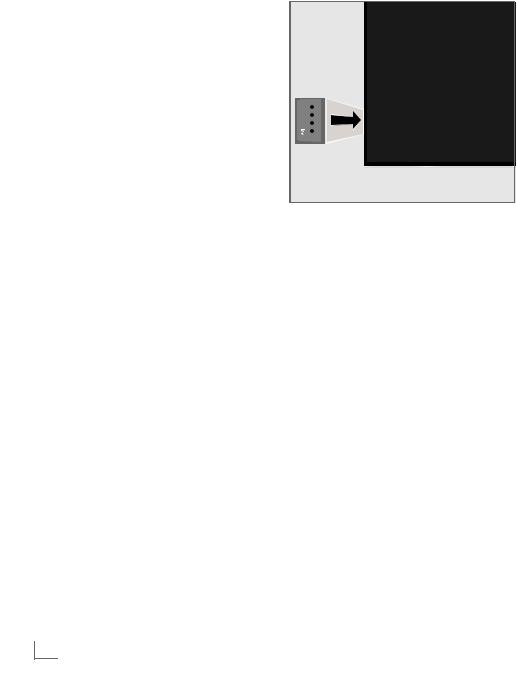
AUFEINENBLICK-------------------------------------------------------------------------------------------
USB1 |
USB-Buchse für externe |
|
Datenträger ohne eigene |
|
Stromversorgung für |
|
PVR-Funktion; |
|
Anschluss für drahtlose |
|
USB-Tastatur/Maus. |
HDMI1 |
HDMI-Ton-/Bildsignal- |
|
Eingang (MHL). |
CI |
Common InterfaceSteck- |
|
platz. |
Bedienelemente desFernseh- gerätes
- V/P +
FernsehgerätinBereitschaftschalten
1 »8/I« Schaltet das Fernsehgerät ein und wieder in Bereitschaft (Stand-by).
Lautstärke ändernoderProgramm wechseln
1 »V/P« Vorwahltaste für Lautstärke oder Programmwahl.
2 »–«Lautstärke verringern; Programmwahl abwärts.
3 »+«Lautstärke vergrößern; Programmwahl aufwärts.
14 DEUTSCH

AUFEINENBLICK-------------------------------------------------------------------------------------------
Fernbedienung |
–Hauptfunktionen |
|
|
Einschalten aus Stand-by; |
Ein/Bereitschaft(Stand-by). |
||
|
|||
Programm-Direktwahl |
|
||
Favoritenlisten |
Videotext aufrufen/aus- |
||
schalten |
|||
|
|
||
Menüs und Applikationen |
Funktionen entsprechend |
||
Bildschirmhilfe, HbbTV |
|||
beenden |
|||
„Meine Apps“-Menü |
|||
|
|
||
Informationen anzeigen |
Zapp-Funktion; |
||
Hauptmenü |
|||
in den Menüs eine Menü- |
|||
Programmliste |
|||
ebene zurückschalten |
|||
Werkzeuge: Funktionen |
Programmführer |
||
|
|||
und Einstellungen |
Signalquelle |
||
|
|
||
Lautstärke |
Einschalten aus Stand-by; |
||
Stummschalten |
|||
nächstes/vorheriges |
|||
|
|
||
Aufnehmen, Abspielen, |
Programm |
||
|
|||
Pause, Stopp (nur digitale |
Nächstes/vorheriges Bild/ |
||
Fernseh-Programme); |
Kapitel; |
||
Videotext auf halbem |
nächster/vorheriger Titel |
||
Bildschirm |
|
Ohne Funktion |
|
Netflix Applikationen |
Untertitel wählen |
|
|
aufrufen. |
Medienplayer |
|
|
|
Tonkanal wählen |
NavigierenindenMenüs
Bewegen den Cursor in den
Menüs nach oben und unten.
Bewegen den Cursor in den
Menüs nach links und rechts.
Aktiviert verschiedene Funktionen und speichert Funktionen/Einstellungen.
DEUTSCH 15

AUF EINEN BLICK-------------------------------------------------------------------------------------------
Fernbedienung – alle Funktionen
(rot), |
Wählen/aktivieren Seiten im |
(grün) |
Videotext. |
(gelb) |
Wählen/aktivieren unterschiedliche |
(blau)Funktionen in den Menüs.
5Schaltet im Videotext auf doppelte Zeichengröße;
wählt im Medienplayer den vor herigen Titel/das nächste Bild.
6Aktualisiert eine Videotextseite; wählt im Medienplayer den nächsten Titel/das vorherige Bild.
3Stoppt das Umblättern von Seiten im Videotext;
startet im Medienplayer den schnellen Rücklauf.
4Deckt Antworten im Videotext auf; startet im Medienplayer den schnellen Vorlauf.
Startet die Aufnahme
(nur bei digitalen Fernsehprogrammen, die Aufnahme erfolgt auf einem externen Datenträger).
8Startet die Wiedergabe einer Sen - dung vom externen Datenträger; startet die Wiedergabe einer Datei vom Medienserver.
!Timeshift-Betrieb (nur bei digitalen Fernsehprogrammen und wenn ein externer Datenträger angeschlossen
ist);
Pause bei der Wiedergabe einer Sendung vom externen Datenträger oder vom Medienplayer;
Pause beim Abspielen einer Datei vom Medienserver.
7Teilt die Bildanzeige im Videotext; beendet die Wiedergabe einer Sendung vom externen Datenträger oder vom Medienplayer.
Beendet die Aufnahme oder die Wiedergabe im Timeshift-Betrieb. Beendet die Wiedergabe einer Datei vom Medienserver.
Wählt unterschiedliche Audio sprachen (nur bei digitalen
Fernsehprogrammen) .
Wählt unterschiedliche Untertitel (nur bei digitalen Fernseh-
Programmen).
Hinweis:
7Ihr Fernsehgerät kann von einem Apple iPhone oder von Android Smartphones fernbedient werden. Die Möglichkeiten sind abhängig vom Funktionsumfang des Fernsehgerätes.
Voraussetzung dafür ist, Sie laden die kostenlose Applikation »GRUNDIG TV Remote« vom Apple App Store oder vom Google play (Android Market) und installieren diese auf Ihrem Apple iPhone/Smartphone.
16 DEUTSCH

ERSTINSTALLATION-------------------------------------------------------------------------------------
Das Fernsehgerät ist mit einem „Installationsassistenten“ ausgestattet, der Sie Schritt für Schritt durch die Grundeinstellungen führt.
Die Benutzerführung mittels Bildschirmdialog erlaubt vermeintlich komplexe Einstellungen und Dateneingaben für jeden leicht und verständlich darzustellen.
Am Bildschirm erscheinen Seiten und Dialogzeilen, auf denen Sie die nächsten und möglichen Bedienschritte finden.
Unterstützend dazu sehen Sie auch die notwendigen Tastensymbole der Fernbedienung.
Die Grundeinstellungen im Einzelnen:
–Sprachauswahl;
–Landauswahl;
–Wahl des Betriebsmodus;
–Position wählen;
–Zubehör wählen;
–Netzwerkeinstellungen (wenn gewünscht);
–Programmeinstellungen (DVB-S, DVB-T, DVB-C und analoge Programme).
Die detaillierten Einstellungen finden Sie auf den Seiten 19 bis 22.
Einstellungen für die Anmeldung am Heimnetzwerk
Abhängig von der Verbindung zum Heimnetzwerk melden Sie Ihr Fernsehgerät am Heimnetzwerk an:
–über eine LAN-Verbindung oder
–ohne Kabel über WLAN
Bei der LAN-Verbindung gibt es zwei Möglichkeiten:
Automatische Anmeldung
dabei werden alle notwendigen Einstellungen (»IP Adresse«, »DNS«, »Netzmaske« und »Gateway«) vom Router automatisch vergeben.
Manuelle Anmeldung
hier müssen alle notwendigen Einstellungen (»IP Adresse«, »DNS«, »Netzmaske« und »Gateway«) von Hand eingegeben werden.
Bei der WLAN-Verbindung gibt es verschiedene Möglichkeiten:
Automatische Anmeldung
dabei werden alle notwendigen Einstellungen (»IP Adresse«, »DNS«, »Netzmaske« und »Gateway«) vom Router automatisch vergeben.
Abhängig vom Router verwenden Sie:
–die Option „PBC“ (Push Button Configuration);
–die Anmeldung mittels PIN;
–die Anmeldung mit Eingabe des NetzwerkKennwortes.
Manuelle Anmeldung
hier müssen alle notwendigen Einstellungen (»IP Adresse«, »DNS«, »Netzmaske« und »Gateway«) von Hand eingegeben werden.
Einstellungen für Programme
Abhängig von der angeschlossenen Antenne können Sie entscheiden, nach welchen Programmen Sie das Gerät suchen lassen wollen.
DVB-S – Digitale Programme vom Satelliten einstellen, ab Seite 21.
Bei dieser Suche haben Sie wiederum zwei Möglichkeiten:
–die Basisinstallation, hier ist eine Standardauswahl voreingestellt, z.B. der Satellit Astra 19,2° Ost, Sie müssen nur noch den Suchlauf starten;
–die Profiinstallation, hier können Sie alle notwendigen Einstellungen und Parameter für Ihre Empfangsanlage einstellen.
DVB-C – Digitale Programme vom Kabelanschluss einstellen, auf Seite 22.
DVB-T – Digitale terrestrische Fernseh-Program me einstellen, auf Seite 22.
Analoge Fernsehprogramme einstellen,
im Kapitel „Weitere Programme einstellen“, ab Seite 106.
Hinweis:
7Weitere Einstellungen für digitale Programme nach der Erstinstallation finden Sie ebenfalls im Kapitel „Weitere Programme einstellen“, ab Seite 96.
DEUTSCH 17
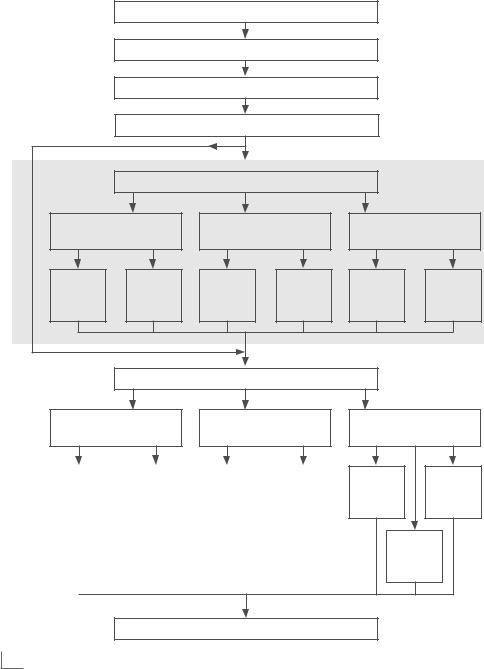
ERSTINSTALLATION-------------------------------------------------------------------------------------
Erstinstallation – Übersicht
Menüsprache wählen (S. 19, Pkt. 3)
Land wählen (S. 19, Pkt. 5)
Benutzermodus wählen (S. 19, Pkt. 6)
Position und Zubehör wählen (S. 19 Pkt. 7-10) |
|
||||
Heimnetzwerk Anmeldung (S. 21, Pkt. 12) |
|
|
|||
Kabel |
|
Kabellos |
|
Kabellos WPS |
|
(S. 21 Pkt. 12) |
|
(S. 20, Pkt. 17) |
|
(Kapitel S. 91) |
|
Autom. |
Manuell |
Autom. |
Manuell |
Taste |
PIN |
(S. 21 Pkt. |
(Kapitel S. |
(S. 20, |
(Kapitel |
(Kapitel |
(Kapitel |
12) |
89) |
Pkt. 17) |
S. 93) |
S. 91) |
S. 91) |
Fernsehprogramme einstellen (S. 21 Pkt. 26)
DVB-T
(S. 22 Pkt. 36)
Autom. |
|
Manuell |
||
(S. 22, |
|
(Kapitel |
||
Pkt. 36) |
|
S. 105) |
||
|
|
|
|
|
|
|
|
|
|
DVB-C
(S. 22 Pkt. 31)
Komplett |
|
Manuell |
||
(S. 22, |
|
(Kapitel |
||
Pkt. 31) |
|
S. 104) |
||
|
|
|
|
|
|
|
|
|
|
DVB-S
(S. 22 Pkt. 26)
Astra |
Sky |
(S. 22 Pkt. |
(Kapitel |
26) |
S. 96) |
Manuell
(Kapitel S. 97)
Programmtabelle (S. 23)
18 DEUTSCH
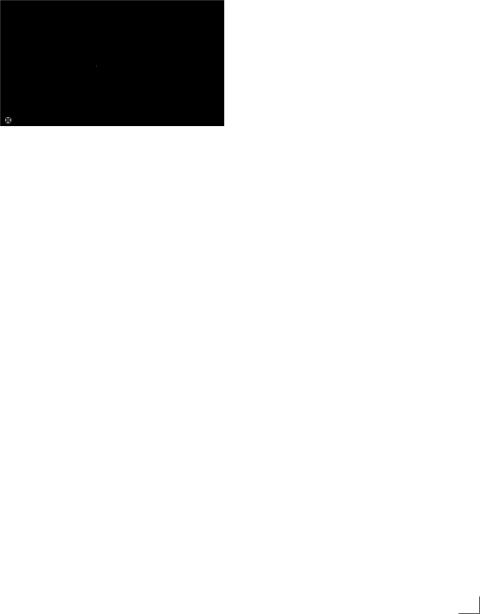
ERSTINSTALLATION-------------------------------------------------------------------------------------
Erstinstallation durchführen
1Fernsehgerät mit »8«, »1…0« oder »P+« oder »P-« aus Stand-by einschalten.
–Bei der ersten Inbetriebnahmewird das Menü »Menüsprache« eingeblendet.
Smart Inter@ctive 4.0
Bitte wählen Sie Ihre gewünsche Menüspache aus
Menüsprache
Česky |
Dansk |
Deutsch |
English |
Espanol |
Eλληvıκά |
Français |
|
|
|
|
|
|
|
Hrvatski |
Italiano |
Magyar |
Nederlands |
Norsk |
Polski |
Português |
|
|
|
|
|
|
|
Pyccкий |
Româneşte |
Slovenščina |
Eesti |
Suomi |
Svenska |
Бългaрски |
|
|
|
|
|
|
|
Slovenčina |
Lietuviu |
Türkçe |
|
|
|
|
|
|
|
|
|
|
|
Navigieren  Bestätigen
Bestätigen
Hilfe:
7Wird dieses Menü nicht angezeigt, setzen Sie das Fernsehgerät auf seine Werks einstellungen zurück (siehe Seite 76).
2Gewünschte Menüsprache mit »<«, »>«, »V« oder »Λ« wählen und mit »OK« be stätigen.
–Ein Hinweis zu den Grundeinstellungen wird eingeblendet.
3 Grundeinstellungen mit »OK« starten.
4Das Land, in dem das Fernsehgerät betrieben wird, mit »<«, »>«, »V« oder »Λ« wählen und mit »OK« bestätigen.
–Das Menü »Benutzermodus« wird ein geblendet, die Option »Home Modus« ist markiert.
5Die Option »Home Modus« mit »OK« bestätigen;
oder
die Option »Brilliant« mit »V« oder »Λ« wählen und mit »OK« bestätigen
–Die bei der Option »Home Modus« verwendeten Einstellungen sparen Energie.
–Die Option »Brilliant« dient zu Demonstrationszwecken der Gerätefunktionen im Fachhandel und bietet optimale Bildund Tonqualität, verbraucht jedoch mehr Leistung.
6Die benötigte Option »Standfuß« oder »Wandmontage« mit »V« oder »Λ« wählen und mit »OK« bestätigen.
Hinweis:
7Die Toneinstellungen werden je nach Aufstellungsart »Standfuß« oder »Wandmontage« optimal eingestellt.
7Einstellung mit »OK« bestätigen.
– Das Menü »Übersicht« wird eingeblendet.
8Den nächsten Bedienschritt mit »« (blau) anwählen.
– Das Menü »Zubehör« wird eingeblendet.
9Wenn für das Fernsehgerät Zubehör verwendet wird und es bereits angeschlossen wurde, in diesem Menü die notwendigen Einstellungen durchführen.
Zubehör mit »V« oder »Λ« wählen und Einstellung mit »<« oder »>« wählen.
10Den nächsten Bedienschritt mit »« (blau) anwählen.
Hinweis:
7Wenn das Fernsehgerät am Heimnetzwerk angemeldet werden soll,
–weiter bei Punkt 12 für eine automatische LAN-Verbindung, oder
–weiter bei Punkt 17 für eine automatische WLAN Verbindung.
Hinweis:
7Wird keine Anmeldung am Heimnetzwerk
benötigt, mit »« (blau) die Einstellung überspringen. Einstellung bei Pkt. 25, 30 oder 35 fortsetzen.
DEUTSCH 19

ERSTINSTALLATION-------------------------------------------------------------------------------------
Anmeldung am Heimnetzwerk – mit einem LAN-Kabel
11Die Option »Verbindungstyp ändern« mit »OK« aktivieren.
12Zeile »Kabel« mit »V« oder »Λ« wählen und mit »OK« bestätigen.
Hinweis:
7Die Einstellungen für eine manuelle LANVerbindung finden Sie auf Seite 89.
13Anmeldung an das Heimnetzwerk mit »« (rot) starten.
–Die Meldung »Verbinde... Bitte warten« wird eingeblendet.
14Wenn die Meldung erlischt, mit »« (grün) die Verbindung zum Netzwerk prüfen.
–Anzeige: »Testen ... Bitte warten«, nach erfolgreicher Anmeldung: »Verbindung mit Gateway: Erfolgreich« und »Internetverbindung: Erfolgreich«.
15Den nächsten Bedienschritt mit »« (blau) anwählen.
Hinweis:
7Die Suche nach Fernsehprogrammen setzen Sie fort bei:
–Punkt 25 für DVB-S Empfang;
–Punkt 30 für DVB-C Empfang;
–Punkt 35 für DVB-T Empfang.
Anmeldung am Heimnetzwerk – über WLAN – automatisch, mit Eingabe des Netzwerk-Kennwortes
16Die Option »Verbindungstyp ändern« mit »OK« aktivieren.
17Zeile »Kabellos« mit »V« oder »Λ« wählen und mit »OK« bestätigen.
18Die Meldung »Möchten Sie WLAN einschalten« bestätigen, dazu mit »<« oder »>« die Schaltfläche »Ja« anwählen und mit »OK« bestätigen.
19Zeile »Netzwerk wählen« mit »V« oder »Λ« wählen und mit »OK« bestätigen.
–Das Menü »Netzwerk wählen« wird eingeblendet, die vorhandenen Netzwerke werden gesucht und angezeigt.
20Das gewünschte Netzwerk mit »V« oder »Λ« wählen und mit »OK« bestätigen.
–Das »Kennwort« Menü wird eingeblendet.
21Das erste Zeichen/Ziffer des benötigten Kennworts mit »V«, »Λ«, »<« und »>« wählen und mit »OK« zur nächsten Eingabestelle schalten.
–Mit »Shift« »OK« kann zwischen Großbuchstaben/Nummern und Kleinbuchstaben/Sonderzeichen umgeschaltet werden.
–Zum Löschen von Zeichen/Ziffern die Schaltfläche »Del« wählen und mit »OK« bestätigen.
22Kennwort mit »« (grün) bestätigen.
–Die Meldung »Verbinde... Bitte warten« wird eingeblendet, danach »Verbindung mit Gateway: Erfolgreich«.
23Wenn die Meldung erlischt, mit »« (grün) die Verbindung zum Netzwerk prüfen.
–Anzeige: »Testen ... Bitte warten«, nach erfolgreicher Anmeldung »Verbindung mit Gateway: Erfolgreich« und »Internetverbindung: Erfolgreich«.
24Den nächsten Bedienschritt mit »« (blau) anwählen.
Hinweis:
7Die Suche nach Fernsehprogrammen setzen Sie fort bei:
–Punkt 25 für DVB-S Empfang;
–Punkt 30 für DVB-C Empfang;
–Punkt 35 für DVB-T Empfang.
20 DEUTSCH

ERSTINSTALLATION-------------------------------------------------------------------------------------
Programme (DVB-S) einstellen
Hinweis:
7Wenn bei »Menüsprache wählen« die Option »Deutsch« und bei »Land« die Option »Deutschland« oder »Österreich« gewählt wurde, gibt es im Menü »Betreiberauswahl« mehrere Möglichkeiten:
–»Astra Schnell«: Schnelle Programmsuche (ca. 30 Sekunden) nach vorsortieren Fernsehprogrammen (ca. 800 Fernsehprogramme), empfohlen für Deutschland und Österreich.
–»Komplett«: Vollständiger Programmsuchlauf (bis zu 10 Minuten) nach vordefinierten Transponderfrequenzen des Satelliten Astra mit vorsortierter Programmtabelle (ca. 1300 Fernsehprogramme), empfohlen für alle Länder.
–»Sky«: diese Option ist nur für Benutzer geeignet, die Kunde beim Pay TV Anbieter „Sky“ sind. (nicht vorhanden für Österreich und die Schweiz.)
25Die Option »Satellit (DVB-S/S2)« mit »V« oder »Λ« wählen und mit »OK« bestätigen.
26Die Option »Astra Schnell« mit »V« oder »Λ« wählen und mit »OK« bestätigen.
–Der Satellit Astra 19,2° Ost ist vor eingestellt.
27Die Schaltfläche »Weiter« mit »« (blau) bestätigen.
Hinweise:
7Auswahl treffen, ob nur nach Fernsehprogrammen (TV), nur nach Radioprogrammen (Radio) oder nach beidem (Radio + TV) gesucht werden soll. Dazu mit »V« oder »Λ« die Option »TV Digital« oder »Radio Digital« anwählen und mit »OK« das „Häkchen“ entfernen oder setzten.
7Auswahl treffen, ob nur nach unverschlüssel-
ten Programmen oder nur nach verschlüsselten Programmen »V«, »Λ«, »<« oder »>« die Option »Frei« oder »Verschlüsselt« anwählen und mit »OK« das „Häkchen“ entfernen oder setzten.
28Suchlauf mit »« (rot) starten.
–Das Menü »Digital Suche« wird ein geblendet, die Suche nach Programmen beginnt.
–Der Suchlauf ist beendet, wenn die Meldung »Suche ist abgeschlossen« erscheint.
29Zur Programmtabelle mit »OK« schalten.
DEUTSCH 21

ERSTINSTALLATION-------------------------------------------------------------------------------------
Programme (DVB-C) einstellen
30Die Option »Kabel (DVB-C)« mit »V« oder »Λ« wählen und mit »OK« bestätigen.
31Die Zeile »Suchlauf nach« mit »V« oder
»Λ« wählen . Die gewünschte Option (»Schnell« oder »Komplett«) mit »<« oder »–>Die« wählen.Suchfunktion »Schnell« stellt die
Programme nach den Informationen ihres Kabelbetreibers im Übertragungssignal ein.
–Wird die Option »Komplett« gewählt, wird der gesamte Frequenzbereich durchsucht. Die Suche kann mit dieser Option sehr lange dauern. Diese Option wird empfohlen, wenn der Kabelbetreiber den Suchtyp »Schnell« nicht unterstützt.
32Die Schaltfläche »Weiter« mit »« (blau) bestätigen.
Hinweis:
7Auswahl treffen, ob nach digitalen oder nach analogen Fernsehprogrammen gesucht werden soll. Dazu mit »V« oder »Λ« die Option »Digital« oder »Analog« anwählen und mit »OK« das „Häkchen“ entfernen oder setzen.
33Suchlauf mit »« (rot) starten.
–Das Menü »Digital Suche« wird ein geblendet, die Suche nach Programmen beginnt.
–Der Suchlauf ist beendet, wenn die Meldung »Suche ist abgeschlossen« erscheint.
34Zur Programmtabelle mit »OK« schalten.
Programme (DVB-T) einstellen
35Die Option »Terrestrisch (DVB-T/T2)« mit »V« oder »Λ« wählen und mit »OK« bestätigen.
Achtung:
7Die Antennenspannung (5V  ) darf nur eingeschaltet werden, wenn die angeschlossene Antenne eine aktive Zimmerantenne mit Signalverstärker ist und diese nicht schon selbst über ein Steckernetzteil (oder ähnliches) mit Spannung versorgt wird. Ansonsten kann es zu einem Kurzschluss oder zur Zerstörung der Antenne kommen!
) darf nur eingeschaltet werden, wenn die angeschlossene Antenne eine aktive Zimmerantenne mit Signalverstärker ist und diese nicht schon selbst über ein Steckernetzteil (oder ähnliches) mit Spannung versorgt wird. Ansonsten kann es zu einem Kurzschluss oder zur Zerstörung der Antenne kommen!
36Zeile »Aktivantenne« mit »V« oder »Λ«
wählen.
Antennenspannung für die Antenne mit »<« oder »>« einschalten (»Ein«).
37Zeile »Weiter« mit »V« oder »Λ« wählen und mit »OK« bestätigen.
Hinweis:
7Auswahl treffen, ob nach digitalen oder nach analogen Fernsehprogrammen gesucht werden soll. Dazu mit »V« oder »Λ« die Option »Digital« oder »Analog« anwählen und mit »OK« das „Häkchen“ entfernen oder setzen.
38Suchlauf mit »« (rot) starten.
–Das Menü »Digital Suche« wird ein geblendet, die Suche nach Programmen beginnt.
–Der Suchlauf ist beendet, wenn die Meldung »Suche ist abgeschlossen« erscheint.
39Zur Programmtabelle mit »OK« schalten.
22 DEUTSCH
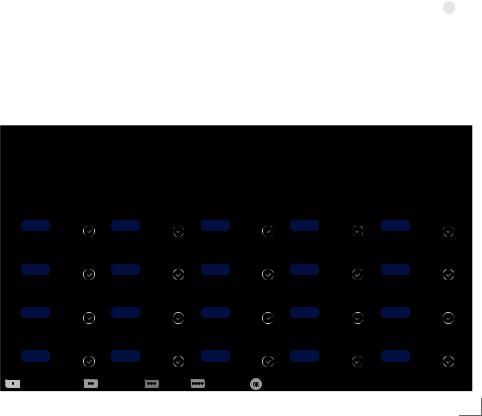
ERSTINSTALLATION------------------------------------------------------------------------------------
Programmtabelle fürdie digitalen Programmeändern
Programme die über den Suchlauf gefunden wurden, werden in der »Programmtabelle« gespeichert.
In der Programmtabelle können Sie nicht benötigte Programme löschen, die Reihenfolge der Programme innerhalb der Programmtabelle ändern und einzelne Programmplätze sperren (Kindersicherung).
Sie können Programme auch zu Favoritenlisten hinzufügen; zusätzlich können Sie die Reihenfolge der Programme innerhalb der Favoritenliste ändern.
In der Programmtabelle schalten Sie mit »P+« zur nächsten, mit »P-« zur vorherigen Seite um.
Zum schnellen Finden von Programmen »« (rot) drücken und Name des Fernsehprogrammes eingeben.
Mit »« (gelb) rufen Sie ein Menü für weitere Optionen zum Bearbeiten der Programmtabelle auf.
Programmtabelle anwählen
1 Menü mit »MENU« aufrufen.
2 Menü »Einstellungen« mit »V«, »Λ«, »<« oder »>« wählen und mit »OK« aktivieren.
3 Die Option »Quelle« mit »>« oder »<« wählen und mit »V« bestätigen.
4 Zeile »Programmtabelle« mit »V« wählen und mit »OK« bestätigen.
Wichtig:
7Programmtabelle und Favoritenlisten werden nach den unterschiedlichen Signalquellen (Satellit, Kabel, Terrestrisch) getrennt gespeichert.
7Beim Aufrufen der Programmtabelle erscheint jeweils die Programmtabelle der aktuellen Signalquelle.
Hinweise:
7Wird in der Programmtabelle zusätzlich zum Namen des Fernsehprogrammes  angezeigt, können diese Fernsehprogramme nur mit einem CI-Modul mit der endsprechenden Smart Card angesehen werden.
angezeigt, können diese Fernsehprogramme nur mit einem CI-Modul mit der endsprechenden Smart Card angesehen werden.
7Da die empfangenen Datenkanäle nicht in der Programmtabelle angezeigt werden, kann die Anzahl der Fernsehprogramme in der Programmtabelle weniger als 6000 betragen.
1 Das Erste |
|
|
|
Dienstag |
|
|
|
|
xx xxx xxxx |
|
|
Programmtabelle |
|
|
|
Satellit |
Alle(s) |
1 Das Erste |
2 ZDF |
|
3 SAT1 |
4 N24 |
5 SAT3 |
DTV |
DTV |
|
DTV |
DTV |
DTV |
6 24 |
7 HD Sports |
|
8 HD Test |
8 SAT |
10 RTL |
DTV |
DTV |
|
DTV |
DTV |
DTV |
11 HD1 |
12 Life |
|
13 Film |
12 Promo |
15 Sport1 |
DTV |
DTV |
|
DTV |
DTV |
DTV |
16 TV Sport |
17 SAT8 |
|
18 SKY |
19 TV6 |
20 TV5 |
DTV |
DTV |
|
DTV |
DTV |
DTV |
Programme suchen |
Antennentyp |
Extras |
Prog.Aufruf |
Bestätigen |
|
DEUTSCH 23

ERSTINSTALLATION-------------------------------------------------------------------------------------
Programme in der Programmtabelle suchen
Mit dieser Suche werden Programme schnell gefunden. Suchbegriff eingeben (min. 3 Stellen) und die Programme werden angezeigt.
1Im Menü »Programmtabelle« den Suchmodus mit »« (rot) aktivieren.
2Das erste Zeichen/Ziffer des Programmes mit »V«, »Λ«, »<« und »>« wählen und mit »OK« zur nächsten Eingabestelle schalten.
Eingabe für weitere Zeichen/Ziffern wiederholen.
–Die gefundenen Programme werden angezeigt.
3Zur Liste der gefundenen Programme mit »>« schalten, das Programm mit »V« oder »Λ« wählen und mit »OK« markieren.
Hinweis:
7In der Programmtabelle kann das Programm in die Favoritenliste „verschoben“ werden, der Programmplatz geändert werden oder das Programm gelöscht werden.
4 Suchmodus mit »BACK <« beenden.
5 Programmtabelle mit »EXIT« abschalten.
Programme in der Programmtabelle löschen
1Im Menü »Programmtabelle« die zu löschenden Programme mit »V«, »Λ«, »<« oder »>« wählen und mit »OK« markieren.
– Die Programme werden mit » « markiert.
2Den Bearbeitungsmodus mit »« (gelb) aktivieren.
3Die Zeile »Entfernen« mit »V« oder »Λ« wählen und mit »OK« bestätigen.
4Löschvorgang bestätigen, dazu mit »<« oder »>« die Schaltfläche »OK« anwählen und mit »OK« bestätigen;
oder
Löschvorgang abbrechen, dazu mit »<« oder »>« die Schaltfläche »Nein« anwählen und mit »OK« bestätigen.
5 Programmtabelle mit »EXIT« abschalten.
Reihenfolge der Programme in der Programmtabelle ändern
1Im Menü »Programmtabelle« die Program-
me die verschoben werden sollen mit »V«, »Λ«, »<« oder »>« wählen und mit »OK« markieren.
– Die Programme werden mit » « markiert.
2Den Bearbeitungsmodus mit »« (grün) aktivieren.
Hinweise:
7Bei dem Verschieben der Programme werden die Programmnummern mit denen die Programme vom Programmanbieter versehen sind verändert.
7Werden mehrere Programme markiert, dann werden diese Programme an der neuen Position hintereinander angeordnet.
3Die Programme mit »V«, »Λ«, »<« oder »>« an ihre neue Position schieben und mit »OK« bestätigen.
4 Programmtabelle mit »EXIT« abschalten.
Programme von verschiedenen Übertragungsarten in der Programmtabelle anzeigen
Wenn Sie Programme von unterschiedlichen Übertragungsarten (Terrestrisch, Kabel oder Satellit) gespeichert haben, können Sie die Programmtabelle umschalten.
1Im Menü »Programmtabelle« die Auswahl
für die Übertragungsart mit »« (gelb) wählen.
2 Zeile »Antennentyp« mit »OK« bestätigen.
3Die gewünschte Option »Terrestrisch«, »Kabel« oder »Satellit« mit »V« oder »Λ« wählen und mit »OK« bestätigen.
4 Programmtabelle mit »EXIT« abschalten.
24 DEUTSCH

ERSTINSTALLATION-------------------------------------------------------------------------------------
Programme in der Programmtabelle nach „Kriterien“ sortieren
Sie können die Reihenfolge der Programme in der Programmtabelle nach verschiedenen Kriterien sortieren.
1Im Menü »Programmtabelle« den Bearbeitungsmodus mit »« (gelb) aktivieren.
2Sortierkriterium »Alle(s)«, »Digital«, »Radio«, »Analog«, »Frei« oder »Verschlüsselt« mit »V« oder »Λ« wählen und mit »OK« bestätigen.
–Die Programme werden in der Programmtabelle nach dem gewählten Kriterium angezeigt.
3 Programmtabelle mit »EXIT« abschalten.
Favoritenlisten erstellen
Ihre Lieblingsprogramme können Sie in bis zu vier Favoritenlisten speichern (FAV 1 bis FAV 4).
Hinweise:
7Favoritenlisten müssen separat für alle Signalquellen (Satellit, Kabel, Terrestrisch) angelegt werden.
7Nach dem Erstellen der Favoritenlisten können Sie diese mit »FAV« aufrufen.
1 Im Menü »Programmtabelle« die gewünschten Programme mit »V«, »Λ«, »<« oder »>« wählen und mit »OK« markieren.
– Die Programme werden mit » « markiert.
2Den Bearbeitungsmodus mit »« (gelb) aktivieren.
3Die Zeile »FAV setzen« mit »V« oder »Λ« wählen und mit »OK« bestätigen.
4Gewünschte Favoritenliste mit »V« oder »Λ« wählen und mit »OK« bestätigen.
–Die Programme sind in der Programmtabelle mit » «, » «, » « oder » « markiert.
–Sie können das gleiche Programm in mehrere Favoritenlisten aufnehmen.
–In jede Favoritenliste können bis zu 255 Programme gespeichert werden.
Hinweise:
7Programme können wieder aus Favoritenlisten gelöscht werden.
Dazu den Bearbeitungsmodus mit »« (gelb) aktivieren.
Die benötigte Favoritenliste mit »V« oder »Λ« wählen und mit »OK« bestätigen.
Das zu löschende Programm mit »V«, »Λ«, »<« oder »>« wählen und mit »OK« markieren.
Den Bearbeitungsmodus mit »« (gelb) aktivieren.
Die Zeile »Aus FAV entfernen« mit »V« oder »Λ« wählen und mit »OK« bestätigen.
7Beim Löschen eines Programms aus der Favoritenliste wird die Reihenfolge innerhalb der Favoritenliste aktualisiert.
5 Programmtabelle mit »EXIT« abschalten.
Programme in der Favoritenliste sortieren
Sie können die Reihenfolge der Programme in den Favoritenlisten ändern.
1Im Menü »Programmtabelle« den Bearbeitungsmodus mit »« (gelb) aktivieren.
2Die benötigte Favoritenliste mit »V« oder »Λ« wählen und mit »OK« bestätigen.
3Das Programm das verschoben werden soll mit »V«, »Λ«, »<« oder »>« wählen und mit »OK« markieren.
– Das Programm wird mit » « markiert.
4Den Bearbeitungsmodus mit »« (gelb) aktivieren.
Hinweis:
7Werden mehrere Programme markiert, dann werden diese Programme an der neuen Position hintereinander angeordnet.
5Das Programm mit »V«, »Λ«, »<« oder »>« an seine neue Position schieben und mit »OK« bestätigen.
6 Programmtabelle mit »EXIT« abschalten.
DEUTSCH 25

ERSTINSTALLATION-------------------------------------------------------------------------------------
Eigene Namen für die Favoritenlisten vergeben (max. 6 Zeichen)
Sie können für alle Favoritenlisten eigene Namen vergeben.
1Die Übersicht der Favoritenliste mit »FAV« aufrufen.
2Gewünschte Favoritenliste mit »V« oder »Λ« wählen.
3Den Bearbeitungsmodus mit »« (blau) aktivieren.
– Eine Tastatur wird eingeblendet.
4Den „alten“ Namen (FAV1) mit »« (rot) schrittweise löschen.
5Das erste Zeichen/Ziffer des gewünschten Namens mit »V«, »Λ«, »<« und »>« wählen und mit »OK« bestätigen.
Eingabe für weitere Zeichen/Ziffern wiederholen.
Hinweis:
7Mit »Shift« »OK« kann zwischen Großbuchstaben/Nummern und Kleinbuchstaben/Sonderzeichen umgeschaltet werden.
6 Neuen Namen mit »« (grün) bestätigen.
7 Favoritenliste mit »EXIT« abschalten.
Eigene Namen für die AV-Programm- plätze vergeben
Sie können für alle AV-Programmplätze eigene Namen vergeben.
1Die Übersicht der AV-Programmplätze mit » « aufrufen.
« aufrufen.
2Gewünschten AV-Programmplatz mit »<« oder »>« wählen.
3Den Bearbeitungsmodus mit »« (blau) aktivieren.
– Ein Menü wird eingeblendet.
4»OK« drücken und den „alten“ Namen mit »« (rot) schrittweise löschen.
5Das erste Zeichen/Ziffer des gewünschten Namens mit »V«, »Λ«, »<« und »>« wählen und mit »OK« bestätigen.
Eingabe für weitere Zeichen/Ziffern wiederholen.
Hinweis:
7Mit »Shift« »OK« kann zwischen Großbuchstaben/Nummern und Kleinbuchstaben/Sonderzeichen umgeschaltet werden.
6 Neuen Namen mit »« (grün) bestätigen.
7Wenn gewünschten, Symbol für den AVProgrammplatz mit »<« oder »>« wählen und mit »OK« bestätigen.
8 Neues Symbol mit »« (blau) bestätigen.
9Übersicht der AV-Programmplätze mit »EXIT« abschalten.
26 DEUTSCH
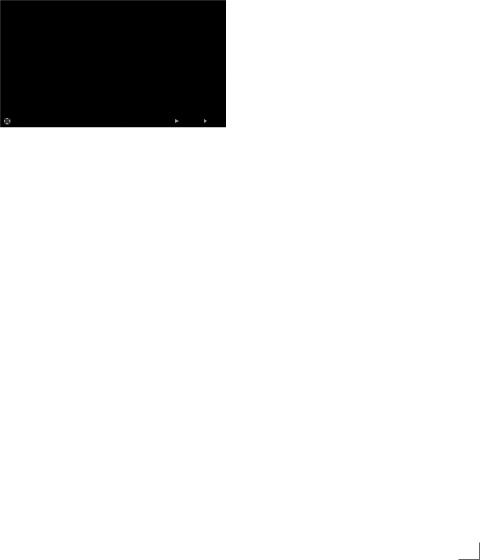
BILD- / TONEINSTELLUNGEN----------------------------------------------------------
Bildeinstellungen
1 Menü mit »MENU« aufrufen.
2Menüpunkt »Einstellungen« mit »V«, »Λ«, »<« oder »>« wählen und mit »OK« bestätigen.
3Die Option »Bild« mit »>« oder »<« wählen und mit »V« bestätigen.
– Das Menü »Bild« ist aktiv.
Einstellungen > Bild |
|
|
|
|
|
Dienstag |
|
|
|
|
|
|
|
|
xx xxx xxxx |
|
Bild |
Ton |
Quelle |
TV |
Netzwerk |
Timerliste |
Jugendschutz |
|
|
|
|
|
|
|
|
|
Bildformat |
|
|
|
|
|
16:9 |
|
|
|
|
|
|
|
|
|
Bildmodus |
|
|
|
|
|
Natürlich |
|
|
|
|
|
|
|
|
|
Hintergrundbeleuchtung |
|
|
|
|
Eco |
|
|
|
|
|
|
|
|
|
|
Erweitert |
|
|
|
|
|
|
|
|
|
|
|
|
||
|
Bild-Standardeinstellungen wählen |
|
|
|
|
||
|
|
|
|
|
|
|
|
Wählen |
BACK |
Zurück |
EXIT |
Beenden |
4Benötigte Zeile »Bildmodus« oder »Hintergrundbeleuchtung« mit »V« oder »Λ«
wählen und mit »OK« bestätigen. Gewünschte Option mit »<« oder »>« ein stellen.
Mit »BACK <« zurückschalten zum Menü.
Hinweis:
7Im Menü »Bildeinstellungen« finden Sie weitere, zusätzliche Einstellungen.
5Zeile »Erweitert« mit »V« oder »Λ« wählen und mit »OK« bestätigen.
6Benötigte Zeile/Funktion »V« oder »Λ«
wählen und mit »OK« bestätigen. Gewünschten Wert/Option mit »<« oder »>« einstellen und mit »OK« bestätigen. Mit »BACK <« zurückschalten zum Menü.
7 Einstellung mit »EXIT« beenden.
Erweiterte Bildeinstellungen
Die „erweiterten Bildeinstellungen“ sind im Prinzip digitale Bildverbesserungen, die aber bei hervorragendem Bildmaterial und Übertragung dosiert eingesetzt werden sollten. Sie können zwar bei schlechtem Material die Ansicht verbessern, aber bei hervorragender Übertragung und Bildmaterial diese beeinträchtigen.
7»Hintergrundbeleuchtung«
Manuelle Einstellung der Hintergrundbeleuchtung (ist nur aktiv, wenn die dynamische Hintergrundbeleuchtung auf „AUS“ geschaltet ist). Diese Einstellung wirkt sich auch direkt auf den Stromverbrauch aus.
7»Brillante Farben«
Erhöht den Farbkontrast und die Kontrasteinstellung. Meist ist diese Einstellung für den normalen Bildbetrieb zu stark und sollte dosiert (niedrig oder aus) eingesetzt werden, da sonst Nuancen im Bild unterdrückt werden.
7»Gamma«
Diese Einstellung legt fest, welcher Helligkeitswert bei welchem digitalen Übertragungswert dargestellt werden soll. Dabei werden die meisten Aufnahmen mit einem Gamma-Wert von 2,2 übertragen (alle Windows-PCs und neuere PCs mit einem MAC-Betriebssystem arbeiten damit, ältere MAC-Systeme und Übertragungen ohne Farbprofil arbeiten meist mit einem GammaWert von 1.8).
7»Dynamischer Kontrast«
Die Funktion passt den Kontrast dynamisch und optimal an die jeweiligen Bildinhalte an, indem er eine Analyse über einige Bilder durchführt und danach abhängig von einer Kontraständerung diesen verändert. Dies bewirkt eine Kontrastverstärkung, kann aber dabei die sichtbaren Helligkeits-Abstu- fungen im Bild verringern.
DEUTSCH 27

BILD- /TONEINSTELLUNGEN------------------------------------------------------------
7»Perfect Clear«
Verbessert allgemein das Bild durch eine leichte Blautönung (erzeugt scheinbar mehr Schärfe) und verbessert den Schwarzwert, indem ab einem gewissen dunklen Graupegel dieser vollständig auf Schwarz gestellt wird. Verringert dabei aber in dunklen Bildbereichen die sichtbaren Grauwerte.
7»Filmmodus«
Erkennt und verarbeitet Spielfilme bei sämtlichen Programmquellen automatisch. Dadurch erhalten Sie stets ein optimales Bild. Dies funktioniert in den Modi 480i, 576i und 1080i bei TV-Wiedergabe und bei anderen Programmquellen.
Wenn der »Filmmodus« bei Sendungen ohne Spielfilmsignal eingeschaltet ist, können geringfügige Probleme wie Einfrieren des Bildes, defekte Untertitel oder feine Linien im Bild auftreten.
7»Rauschreduktion«
Vermindert das sichtbare Rauschen, indem das Bild ein wenig unschärfer dargestellt und ein leichtes Nachziehen erzeugt wird. Sollte bei einem guten Bildmaterial deshalb minimiert eingesetzt werden.
7»Blockartefaktreduktion«
Diese Funktion kann nur bei digitalen Empfangsquellen und AV-Programmplätzen ausgewählt werden. Sie reduziert Störungen durch Artefakte (Pixelblöcke) bei digitalen Sendungen mit MPEG-Komprimierung (z. B. bei DVB-T-Receivern und geringer Übertragungsrate oder DVD-Playern).
Zurück zu den Standardwerten
1Im Menü »Bild« die Zeile »Bild-Standard- einstellungen wählen« mit »V« oder »Λ« wählen und mit »OK« bestätigen.
2Sicherheitsabfrage bestätigen, dazu mit »<« oder »>« die Schaltfläche »Ja« anwählen und mit »OK« bestätigen;
oder
Vorgang abbrechen, dazu mit »<« oder »>« die Schaltfläche »Nein« anwählen und mit »OK« bestätigen.
3 Einstellung mit »EXIT« beenden.
28 DEUTSCH

BILD- /TONEINSTELLUNGEN------------------------------------------------------------
Toneinstellungen
1 Menü mit »MENU« aufrufen.
2Menüpunkt »Einstellungen« mit »V«, »Λ«, »<« oder »>« wählen und mit »OK« bestätigen.
3Die Option »Ton« mit »>« oder »<« wählen und mit »V« bestätigen.
– Das Menü »Ton« ist aktiv.
Einstellungen > Ton |
|
|
|
|
|
Dienstag |
|||||
|
|
|
|
|
|
|
xx xxx xxxx |
||||
|
Bild |
Ton |
Quelle |
TV |
Netzwerk |
Timerliste |
Jugendschutz |
||||
|
|
|
|
|
|
|
|
|
|
|
|
|
Ton-Modus |
|
|
|
|
|
Natürlich |
|
|
|
|
|
|
|
|
|
|
|
|
|
|
|
|
|
Nacht-Modus |
|
|
|
|
|
|
Aus |
|
|
|
|
|
|
|
|
|
|
|
|
|
|
|
|
Bluetooth |
|
|
|
|
|
|
Aus |
|
|
|
|
|
|
|
|
|
|
|
|
|
|
|
|
Bluetooth-Gerät wählen |
|
|
|
|
- - - - |
|
|
|
||
|
Erweitert |
|
|
|
|
|
|
|
|
|
|
|
|
|
|
|
|
|
|
|
|
||
|
Ton-Standardeinstellungen wählen |
|
|
|
|
|
|
|
|
||
|
|
|
|
|
|
|
|
|
|
|
|
|
|
|
|
|
|
|
|
|
|
||
Wählen |
|
|
|
|
|
BACK |
Zurück |
EXIT |
Beenden |
||
Hinweis:
7Die weitere Bedienung entnehmen Sie bitte den folgenden Abschnitten.
Ton-Modus
1Zeile »Ton-Modus« mit »V« oder »Λ« wählen .
2Gewünschte Option mit »<« oder »>« wählen.
DTS TruSurround
DTS TruSurround ist eine patentierte AudioTechnologie, die im Fersehgerät integriert ist und nur die eingebauten Lautsprecher benötigt, um einen Surround Soundeffekt zu erzeugen.
1Zeile »Ton-Modus« mit »V« oder »Λ« wählen .
2Option »Spielfilm«, »Natürlich«, »Sprache« oder »Musik« mit »<« oder »>« wählen.
Bluetooth ein/-ausschalten und externes BT-Endgerät anmelden
Bluetooth ermöglicht, das Tonsignal des Fernsehgerätes kabellos an ein angemeldetes BTEndgerät (z.B. Subwoofer) zu senden.
Die Tonübertragung ist nur vom Fernsehgerät auf ein Bluetooth-Gerät möglich.
1Geeigneten Subwofer einschalten und am Subwoofer die Anmeldung starten (siehe Bedienungsanleitung des Subwoofers).
2Zeile »Bluetooth« mit »V« oder »Λ« wählen und mit »<« oder »>« einschalten (»Ein«).
–Der Subwoofer wird gesucht. Nach kurzer Zeit wird der Subwoofer im Menü angezeigt.
3Wenn der Subwoofer gefunden wurde, Verbindung mit »OK« bestätigen.
–Im Menü »Ton« wird der Name des Subwoofers angezeigt.
Hinweis:
7Zum Abmelden des Subwoofers die Zeile »Bluetooth-Gerät wählen«, mit »V« oder »Λ« wählen und mit »OK« bestätigen.
Subwoofer mit »« (rot) abmelden.
4 Einstellungen mit »EXIT« beenden.
Standfuß oder Wandmontage
Die Toneinstellungen werden je nach Aufstellungsart »Standfuß« oder »Wandmontage« optimal eingestellt.
1Zeile »Erweitert« mit »V« oder »Λ« wählen und mit »OK« bestätigen.
2Die Zeile »Fernseherposition« mit »V« oder »Λ« wählen und mit »OK« bestätigen.
3Benötigte Option »Standfuß« oder »Wandmontage« mit »<« oder »>« wählen.
Informationen zu DTS-Patenten finden Sie unter http://patents. dts.com. Hergestellt unter Lizenz von DTS Licensing Limited. DTS, das Symbol und DTS und das Symbol gemeinsam sind eingetragene Marken und DTS TruSurround ist eine Marke der DTS, Inc. © DTS, Inc. Alle Rechte vorbehalten.
Für DTS-Patente siehe http://patents.dts.com. Hergestellt unter Lizenz von DTS Licensing Limited. DTS, das Symbol und die Kombination aus DTS und dem Symbol sind eingetragene Marken und DTS 2.0+Digital Out ist eine Marke der DTS, Inc. © DTS, Inc. Alle Rechte vorbehalten.
DEUTSCH 29

BILD- /TONEINSTELLUNGEN------------------------------------------------------------
Stereo/Zweikanalton, Mono
Empfängt das Gerät Zweikanalton-Sendungen – z. B. einen Spielfilm im Originalton auf Tonkanal B (Anzeige: »Dual II«) und die synchronisierte Fassung auf Tonkanal A (Anzeige: »Dual I«), können Sie den von Ihnen gewünschten Tonkanal wählen.
Empfängt das Gerät Stereooder Nicam- Sendungen, schaltet es automatisch auf StereoTonwiedergabe (Anzeige: »STEREO«).
1Zeile »Erweitert« mit »V« oder »Λ« wählen und mit »OK« bestätigen.
2Zeile »Tonart« mit »V« oder »Λ« wählen und Einstellung mit »<« oder »>« anpassen.
Equalizer
Mit dem Equalizer können Sie den Klangeffekt „Benutzer“ selbst definieren.
Die Zeile »Equalizer« wird nur dann angezeigt, wenn in Zeile »Ton-Modus« die Option »Benutzer« gewählt wurde.
1Zeile »Erweitert« mit »V« oder »Λ« wählen und mit »OK« bestätigen.
2Die Zeile »Equalizer« mit »V« oder »Λ« wählen und mit »OK« bestätigen.
Das Menü »Equalizer« wird eingeblendet.
3Frequenzband »120Hz« mit »V« oder »Λ«
wählen.
Gewünschten Wert mit »<« oder »>« ein stellen.
4Das nächste Frequenzband mit »V« oder »Λ« wählen und Einstellung wiederholen.
5 Einstellung mit »BACK <« speichern.
Automatische Lautstärke
Fernsehsender senden meist in unterschiedlichen Lautstärken. Die Funktion AVL (Automatic Volume Limiting) gewährleistet eine einheitliche Lautstärke, wenn Sie von einem Fernsehprogramm auf ein anderes umschalten.
1Zeile »Erweitert« mit »V« oder »Λ« wählen und mit »OK« bestätigen.
2Zeile »AVL« mit »V« oder »Λ« wählen und mit »<« oder »>« die Option »Ein« wählen.
Hinweis:
7Wurde in der Zeile »Ton-Modus« die Option »DTS« gewählt, wird die Zeile »AVL« im Menü ausgeblendet, die Funktion kann nicht angewählt werden.
Zurück zu den Standardwerten
1Im Menü »Ton« die Zeile »Ton-Standardein- stellungen wählen« mit »V« oder »Λ« wählen und mit »OK« bestätigen.
2Sicherheitsabfrage bestätigen, dazu mit »<« oder »>« die Schaltfläche »Ja« anwählen und mit »OK« bestätigen;
oder
Vorgang abbrechen, dazu mit »<« oder »>« die Schaltfläche »Nein« anwählen und mit »OK« bestätigen.
3 Einstellung mit »EXIT« beenden.
Einstellungen beenden
1 Einstellungen mit »EXIT« beenden.
30 DEUTSCH
